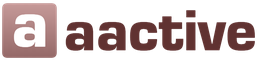Коды к игре half life 2. Идентификаторы различных расходников
Чтобы активизировать читы, Вы должны будете активировать консоль модифицированной игровой закладкой. Правая кнопка мыши на иконе Half-Life 2 на вашем рабочем столе, выберите Свойства, и новый экран должен выскочить. Добавьте " -console" параметр (без кавычек) в конце, так чтобы это выглядело подобным этому:
"C:\Program Files\Half-Life 2\hl2.exe" -console
Запустите игру используя эту закладку. Теперь, нажмите [~] в игре, чтобы вызвать консоль и вводите следующие коды:
god - God mode (server side only)
give - Получить оружие или специальный предмет (см. список ниже)
buddha - Уменьшает ваше здоровье
hurtme # - Повредит игроку (# - количество повреждения)
impulse 101 - Все оружие
impulse 82 - получить jeep
notarget - Игрок становится скрытым к NPCs
noclip - хождение сквозь стены (server side only)
maps - список всех уровней
map |map name| - Загружает указанную карту (см. список ниже)
developer # - developer mode to on/off/verbose (0-off, 1-on, 2-verbose)
Mlook - включить "mouse look"
hud_quickhelp/text? 1 - показать прицел
viewmodel_fov # - Устанавливают размер оружия, которое Вы несете (54, задан по умолчанию)
exec - выполнить скрипт-файл
cl_drawhud 1 - вкл. hud display
cl_enablehud 1 - вкл. hud display
cl_showfps 1 - показать fps
npc_create - Создает NPC (работает в мирах, которые имеют NPC)
picker - Переключает "picker" режим.
sv_gravity # - гравитация #
sv_friction # - Устанавливают мира трение к #
sv_bounce # - Устанавливают множитель отскока для физически моделируемого столкновения объектов
sv_maxvelocity # - Устанавливают максимальную скорость какого -либо перемещающего объекта к #
air_density # - Изменяет плотность воздуха к #
dsp_explosion_effect_duration # - Устанавливают продолжительность
confusion/ear-ringing эффекта к #
Half-Life 2 Map Names коды:
d1_canals_01;
d1_canals_02;
d1_canals_end;
d1_tempanals_02;
d1_town_01;
d1_town_02;
d1_town_03;
d1_town_04;
d1_town_05;
d1_trainstation_01;
d1_trainstation_02;
d1_trainstation_03;
d1_trainstation_05;
d1_under_01;
d1_under_02;
d1_under_03;
d1_under_04;
d2_coast_01;
d2_coast_02;
d2_coast_03;
d2_coast_04;
d2_coast_04_dx60;
d2_coast_05;
d2_coast_06;
d2_coast_07;
d2_coast_08;
d2_prison_01;
d2_prison_02;
d2_prison_03;
d2_prison_04;
d2_prison_05;
d3_c17_03;
d3_c17_04;
d3_c17_05;
d3_c17_06a;
d3_c17_06b;
d3_c17_07.
Half-Life 2 Weapon Names коды:
weapon_alyxgun;
weapon_ar1;
weapon_ar2;
weapon_bugbait;
weapon_cguard;
weapon_crowbar;
weapon_extinguisher;
weapon_flaregun;
weapon_frag;
weapon_gauss;
weapon_hopwire;
weapon_iceaxe;
weapon_physcannon;
weapon_physgun;
weapon_pistol;
weapon_rpg;
weapon_shotgun;
weapon_smg1;
weapon_smg2;
weapon_stickylauncher;
weapon_stunstick;
weapon_thumper;
weapon_sniperrifle;
weapon_rollerwand;
weapon_molotov;
weapon_manhack;
weapon_immolator;
weapon_irifle;
weapon_slam;
weapon_hmg1;
weapon_cubemap;
weapon_binoculars;
weapon_ml;
weapon_brickbat.
Half-Life 2 Item names:
item_box_buckshot;
item_box_mrounds;
item_box_sniper_rounds;
item_box_srounds;
item_healthkit;
item_battery;
item_suit;
item_ml_grenade;
item_ar2_grenade;
item_healthvial.
Список других коммандных параметров("C:\Program Files\Half-Life 2\hl2.exe" -******), используемых для отладки, если игра не запускается:
Mat_yuv 0
-r_anamorphic 0
-netgraph 3
-mat_preloadshaders
-preload
-console
-dx9
-fullscreen
-width 1024 -height 768
-heapsize 80000
-dxlevel 90
-shaderdll shader_nvfx_ps20.dll
-mouselook
-dx8
-condebug
-sw
-startwindowed
-window
-windowed
Оружия/патроны
Прочее
- impulse 101 - стандартный набор оружия
- viewmodel_fov 54 "По умолчанию" - отдалить/приблизить оружие
- physcannon_mega_enabled 1 - сделать супер гравипушку
- givecurrentammo - дает полный запас патронов для оружия в руке
- sk_plr_num_shotgun_pellets 7 "По умолчанию" - настройка выходящих пуль дробовика
- impulse 200 - оружия прячутся за камерой
- crosshair 0 - убрать прицел
- r_drawviewmodel 0 - убрать модель оружия
- physcannon_tracelength # - изменить максимальное расстояние, с которого гравипушка может притягивать предметы.
- physcannon_cone # - изменить расстояние, с которого гравипушка может поднимать предметы в воздух.
- physcannon_maxforce # - изменить силу, с которой гравипушка толкает предметы.
- physcannon_pullforce # - изменить скорость, с которой гравипушка притягивает предметы.
Оружия
- give weapon_357 - дать себе револьвер
- give weapon_ar2 - дать себе AR2
- give weapon_bugbait - дать себе фероподы
- give weapon_rpg - дать себе РПГ
- give weapon_shotgun - дать себе дробовик
- give weapon_physcannon - дать себе гравипушку
- give weapon_crowbar - дать себе лом
- give weapon_grenade - дать себе гранату
- give weapon_pistol - дать себе пестолет
- give weapon_smg1 - дать себе СМГ
- give weapon_crossbow - дать себе арбалет
- give weapon_annabelle - дать себе Аннабель
- give weapon_citizenpackage - дать себе рационный пакет с едой граждан
- give weapon_citizensuitcase - дать себе чемодан граждан
- give weapon_alyxgun - дать себе оружие Аликс
- give weapon_cubemap - дать себе оружие проверки отражений на карте
Удаление оружия
- ent_remove_all weapon_357 - удалить револьвер
- ent_remove_all weapon_ar2 - удалить AR2
- ent_remove_all weapon_bugbait - удалить фероподы
- ent_remove_all weapon_rpg - удалить РПГ
- ent_remove_all weapon_shotgun - удалить дробовик
- ent_remove_all weapon_physcannon - удалить гравипушку
- ent_remove_all weapon_crowbar - удалить лом
- ent_remove_all weapon_pistol - удалить пистолет
- ent_remove_all weapon_smg1 - удалить СМГ
- ent_remove_all weapon_crossbow - удалить арбалет
- ent_remove_all weapon_annabelle - удалить Аннабель
- ent_remove_all weapon_citizenpackage - удалить рационный пакет с едой граждан
- ent_remove_all weapon_citizensuitcase - удалить чемодан граждан
- ent_remove_all weapon_alyxgun - удалить оружие Аликс
- ent_remove_all weapon_cubemap - удалить оружие проверки отражений на карте
Совет по Недоступным пушкам по пути прохождения
- Половину оружия просто так в руки почти нельзя взять, поэтому пользуйтесь клавишой с выключенными настройками "быстрая смена оружия".
- Аннабель имеет 3 слот и стреляет патронами магнума.
- Чемодан и Рационный пакет с едой Граждан имеют 3 слот.
- Шары проверки освещения на карте имеют 3 слот.
- Оружие Аликс имеет 2 слот и у нее СВОИ патроны, которые нельзя прописать. Поэтому используйте команду givecurrentammo или прописывайте каждый раз дубликат этой пушки для патронов.
Патроны
- give item_box_buckshot - патроны для дробовика "+20"
- give item_box_mrounds - патроны для СМГ "+45"
- give item_ammo_smg1 - патроны для СМГ "+45"
- give item_ar2_grenade - граната для СМГ "+1"
- give item_ammo_smg1_grenade - граната для СМГ "+1"
- give item_box_srounds
- give item_box_srounds weapon_manhack - патроны для пистолета "+20"
- give item_ammo_pistol - патроны для пистолета "+20"
- give item_ml_grenade - ракета для РПГ "+1"
- give item_ammo_ar2 - патроны для AR2 "+20"
- give item_ammo_ar2_altfire - энергетический шар для AR2 "+1"
- give item_box_sniper_rounds - патроны для снайперской винтовки "?"
- give item_ammo_357 - патроны для револьвера "+6"
- give item_ammo_crossbow - патроны для арбалета "+6"
- give weapon_stunstick - Дубинка ГОшников "дает 7 брони"
- ent_create item_ar2_grenade - граната СМГ
- ent_create item_box_flare_rounds - патроны сигнализационной ракетницы "нельзя взять"
- ent_create item_box_lrounds - патроны для AR2 "+20"
- ent_create item_box_mrounds - патроны для СМГ "+45"
- ent_create item_box_srounds - патроны для Пистолета "+20"
- ent_create item_flare_round - патроны для сигнализационной ракетницы "ERROR"
- ent_create item_large_box_lrounds - патроны для AR2 "+60"
- ent_create item_large_box_mrounds - патроны для СМГ
- ent_create item_large_box_srounds - патроны для пистолета "+100"
- ent_create item_ml_grenade - патроны для РПГ "+1"
Настройка урона оружия
- sk_plr_dmg_357 # - урон для револьвера
- sk_plr_dmg_crossbow # - урон для арбалета
- sk_plr_dmg_grenade # - урон для гранат
- sk_plr_dmg_pistol # - урон для пистолета
- sk_plr_dmg_ar2 # - урон для AR2
- sk_plr_dmg_rpg_round # - урон для РПГ
- sk_plr_dmg_buckshot # - урон для дробовика
- sk_plr_dmg_smg1_grenade # - урон для гранат СМГ
- sk_plr_dmg_smg1 # - урон для СМГ
- sk_plr_dmg_crowbar # - урон для монтировки
- sk_plr_dmg_alyxgun # - урон для оружия Аликс
Настройка патрон оружия
- sk_max_357 # - максимальный запас патрон для револьвера
- sk_max_crossbow # - максимальный запас патрон для арбалета
- sk_max_grenade # - максимальный запас гранат
- sk_max_pistol # - максимальный запас патрон для пистолета
- sk_max_ar2 # - максимальный запас патрон для AR2
- sk_max_ar2_altfire # - максимальный запас энергетических шаров для AR2
- sk_max_rpg_round # - максимальный запас ракет для РПГ
- sk_max_buckshot # - максимальный запас патрон для дробовика
- sk_max_smg1_grenade # - максимальный запас гранат для СМГ
- sk_max_smg1 # - максимальный запас патрон для СМГ
- sk_max_alyxgun # - максимальный запас патрон для оружия Аликс
Немного о файлах игры Half-Life 2
Если выстроить все игры, к которым наша игроманская геймдев-студия (кодовое название Format C:) переводит моды, по сложности локализации, то получится приблизительно такая цепочка. Проще всего (с точки зрения техники, но не времени) адаптировать на русский язык дополнения для Warcraft 3, затем идут Max Payne 2 и Titan Quest, очень близки к ним моды для Age of Empires 3. Куда труднее локализовать дополнения для TES 4: Oblivion и модели для Neverwinter Nights 2. Но самыми сложными для перевода всегда были и остаются моды для Half-Life 2. Но не так страшен черт, как его малюют: в «Игромании» №6’2008 мы рассказали вам, как в пять этапов сделать перевод любого дополнения для Warcraft 3, сегодня же уложим на лопатки Half-Life 2.
Шаг 1: изучаем структурные особенности
С точки зрения движка Source любой мод представляет собой отдельную игру, просто «не подписанную» Valve и не запакованную в GCF-архив (в них через систему Steam распространяется цифровой контент). Структурно же любое дополнение состоит из измененных и дополнительных скриптов, звуков, текстур и карт, которые в строгой иерархии прописываются в каталоге Корневая папка Steam\SteamApps\SourceMods\название мода. Распределяются ресурсы по подпапкам этой директории следующим образом:
Maps - игровые карты мода. Без них, как правило, ни один приличный мод не обходится. Карты - связующее звено всех прочих ресурсов. Логика карты может обращаться к любым звукам как напрямую, так и посредством специальных идентификаторов, аналогично с текстовыми сообщениями. Так же вызываются скриптовые сцены. В общем, карты - это «главный штаб» мода.
Scenes - скриптовые (анимационные) сцены, используемые модом. Вызываются картами по требованию и сами могут обращаться к любым звуковым файлам напрямую или посредством идентификаторов.
Resource - очень важный каталог, где находятся новые шрифты и текстовые ресурсы мода. Без них не будет отображаться ни один диалог или монолог.
Scripts - скрипты и техническая часть мода. Здесь прописываются идентификаторы вызова и параметры всех звуковых и текстовых ресурсов.
Sounds - звуковое и музыкальное сопровождение мода.
Materials - текстуры.
Корневая папка любого дополнения (ее название обычно соответствует названию дополнения) тоже содержит важные данные, по которым Steam идентифицирует мод. Чтобы не приходилось постоянно держать в голове, как папки связаны между собой, в какой содержатся главные, а в какой второстепенные ресурсы, внимательно посмотрите на диаграмму. На ней наглядно показано взаимоотношение между ресурсами.
Текстовая начинка
В игре полностью отсутствует функция вывода произвольного сообщения игроку. Half-Life 2 знает лишь понятия «сообщение на английском языке» (объект game_text) и «многоязычные титры» (объект env_message). Обычно западные мододелы не утруждают себя использованием титровых сообщений (ведь для этого необходимо прописывать дополнительную информацию в ресурсы мода) и используют упрощенный вариант - game_text. Выбор этот вполне очевиден. Для оформления такого сообщения достаточно указать в редакторе сам текст и некоторые параметры показа (цвет, положение на экране, эффекты). Вариант с env_message более громоздок. Вместо самого сообщения и горстки параметров используется лишь один идентификатор, который должен быть предварительно объявлен в файле \scripts\titles.txt в следующем формате:
$<опция показа сообщения> <параметр 1> <параметр 2> ...
<идентификатор сообщения>
#<название сообщения>
Блок под <идентификатором сообщения> (например, MAP1_MSG_0) не содержит текста сообщения и обращается к нему по <названию сообщения> (например, MAP1_TEXT_0), которое, в свою очередь, должно быть внесено в файл \resource\<название мода>_<язык игры>.txt (например, \resource\Rock24_russian.txt) по следующему правилу:
«Language» «<язык игры>»
«<название сообщения>» «<Текст сообщения>»
<Текст сообщения> должен быть на <языке игры>, в том числе на русском. Именно поэтому оригинальные игры от Valve используют исключительно этот объект вывода сообщений: он обеспечивает поддержку многоязычности, а следовательно, повышает ее популярность - вот почему так важно переводить все игровые элементы, в особенности те, что отображаются визуально.
Во время создания карты в редакторе Hammer объект game_text легко заменить на env_message, но после компиляции в BSP-формат внести изменения практически невозможно: все сообщения оказываются погребены под мегабайтами двоичных кодов. Как решить эту проблему, мы расскажем чуть попозже.
Субтитры
В качественной локализации должны быть качественные субтитры. С технической точки зрения они практически ничем не отличаются от текстовых сообщений. Субтитры аналогичным образом записываются в файл \resource\closecaption_<язык игры>.txt (например, \resource\closecaption_russian.txt), однако в остальном устроены несколько иначе. Они отображаются при воспроизведении соответствующих им звуков, этот процесс может быть запущен четырьмя способами. Во-первых, проигрывание звукового файла может быть инициировано объектом на карте, а также посредством обращения к скриптовой VCD-сцене из подпапки scenes. Во-вторых, начать проигрывание можно как прямым обращением к конкретному mp3- или wav-файлу из папки sound, так и с помощью звукового идентификатора. Такие идентификаторы должны совпадать с <названиями сообщений> из файла субтитров и помещаться в новый текстовый файл \scripts\<звуки мода>.txt (например, \scripts\Rock24_sounds.txt):
«<название сообщения>»
«wave» «*/<подпапка в sound>/<название файла>.»
«<звуковая опция>» «<параметр>»
Важно понимать разницу между звуковыми идентификаторами (которые совпадают с текстовыми) и идентификаторами сообщений (обращаются к текстовым идентификаторам). Именно ввиду этих различий игровые сообщения и субтитры разнесены по разным файлам, пусть и со схожей структурой.
Файл со звуковыми идентификаторами для корректной работы, в свою очередь, должен быть зарегистрирован в файле \scripts\game_sounds_manifest.txt (это своего рода реестр всех используемых в игре звуков):
Game_sounds_manifest
«precache_file» «scripts/<звуки мода>.txt»
Итого у нас есть 4 способа проигрывания звуков, но лишь обращение к звукам по идентификаторам позволяет подключать субтитры. И, как назло, западные мододелы массово игнорируют эту возможность: англоязычным игрокам незачем читать субтитры, а остальной мир пусть учит международный язык.
Кстати, если в моде есть озвучка, то можно и вовсе обойтись без субтитров. Достаточно всего лишь наговорить весь текст, который произносят персонажи, на русском (wav- и mp3-файлы из папки sound). Но в этом случае появится другая проблема: придется с нуля синхронизировать речь персонажей с движением их губ, а это, мягко говоря, очень непросто.
Помимо этого, многие модостроители зачастую добавляют в свои моды новые текстуры, на некоторых из них могут быть надписи. Разумеется, в хорошей локализации все они должны быть переведены. Текстуры проживают в подпапке materials и имеют формат VTF (на самом деле это обычные DDS-картинки).
Дополнительные ресурсы
Теперь, когда мы разобрали основные категории ресурсов, запутанная диаграмма становится понятной. Итак, локализация мода для Half-Life 2 состоит из четырех основных этапов: перевод сообщений, субтитров, дубляж озвучки и перерисовка текстур. Но есть еще несколько мелких, но важных моментов. Во-первых, это файл <название мода>\gameinfo.txt, который содержит название мода и имена разработчиков, отображаемые в меню Steam:
Game «<перевод названия мода>»
Developer «<название/имя разработчика>»
Файл редактируется любым текстовым редактором, но обязательно должен быть сохранен в юникод-формате UTF-8. Во-вторых, необходимо русифицировать файлы шрифтов \resource\*.ttf, но можно их и просто заменить другими подходящими по стилю. В-третьих, нужно позаботиться о переводе на русский язык финальных титров мода, которые находятся в текстовом файле \scripts\credits.txt (тоже в кодировке UTF-8), нас интересует блок:
«OutroCreditsNames»
«<строка>» «<идентификатор шрифта>»
<Идентификатор шрифта> дополнительно описывается в файле \resource\ClientScheme.res так:
<идентификатор шрифта>
«name» «<имя ttf-файла из \resource>»
}
Шаг 2: локализуем текст
Если локализовывать весь контент Half-Life 2 вручную, то на одно небольшое дополнение у вас вполне может уйти несколько месяцев кропотливой работы, да еще и в программировании придется серьезно разбираться. Чтобы облегчить себе жизнь, мы разработали набор утилит, благодаря которым некоторые рутинные действия удалось автоматизировать. Так что теперь переводить моды для игры может даже обычный человек, ничего не смыслящий в кодинге.
Главный инструмент нашего софтверного набора - программа 1CLICK_RIP. Работает она следующим образом. Перетаскиваем на исполняемый файл утилиты папку мода (да-да, просто хватаете в файловом менеджере папку мышкой и кидаете на ехе-шник) и через 10-20 секунд получаем в папке мода файл locale_text.txt, в котором содержится весь извлеченный текст и указания по его помещению в игру. Сообщения из карт и субтитры (если в моде есть звуки) достаточно разложить по нескольким ресурсным и скриптовым файлам, и все - можно приступать к переводу. Если текст сообщений из файла \resource\<название мода>_russian.txt достаточно просто перевести на русский, то файл с субтитрами \resource\closecaption_russian.txt необходимо перекомпилировать с помощью входящего в Source SDK компилятора субтитров (он нормально работает, только если у вас установлен Orange Box или отдельно Team Fortress 2). К сожалению, он сложен в освоении, так что мы разработали вспомогательную утилиту RECOMPILE_CC. Перетащив на нее иконку файла с субтитрами, вы получите полностью откомпилированную версию. Главное, чтобы Steam был запущен, а в списке Current Game меню Source SDK была выбрана одна из игр, входящих в Orange Box.
В 80% случаев программы 1CLICK_RIP достаточно для извлечения всех требуемых ресурсов. Но у нее есть один минус: она не знает, что находится в звуковых файлах, и потому для всех найденных файлов создает субтитры. Разумеется, это не всегда удобно, например в случае с музыкой или различными звуками. На этот случай мы создали более продвинутый вариант утилиты извлечения, состоящий из двух частей: PROCESS_ENTS_ST1 и PROCESS_ENTS_ST2. После применения первой утилиты в папках maps, sound и scenes появляется полный список карт, звуков и сцен, которые указывают второй утилите, какие ресурсы нужно обрабатывать, а какие нет. Кроме того, в корневой папке мода появляется плейлист-файл mod_sounds.m3u. Как нетрудно догадаться, это тоже список всех звуковых файлов, но предназначенный для прослушивания в обычном музыкальном плеере. Зачем это нужно? Запуская плейлист на воспроизведение и по очереди слушая звуковые фрагменты, удаляем из списка файлы без речи, после чего сохраняем его. Теперь с помощью утилиты M3U2LIST можно легко обновить список звуков для обработки. По окончании работы второй утилиты мы получаем тот же результат, что и в случае с 1CLICK_RIP, но без лишних субтитров.
1. Исходная англоязычная дорожка для дублирования.
2. Записанная с помощью микрофона дорожка на русском языке.
3. С помощью утилиты Audacity редактируются уровни громкости русской озвучки для максимального соответствия оригиналу.
4. При необходимости выделенные фрагменты обрабатываются специальными фильтрами, например меняющими высоту голоса диктора.
5. В редакторе Face Poser работа идет на вкладке Phoneme Editor, где создается lip-sync.
6. Для наглядности выбирается модель с самыми большими губами, на ней в реальном времени проверяется адекватность мимики.
7. Синхронизация начинается с того, что модулю фонетического распознавания задается продиктованная фраза, написанная на транслите (MS Speech Engine не распознает русскую речь).
8. Опорная звуковая дорожка, по ней затем корректируется результат распознавания.
9. В итоге получается распознанный набор фонем, который правильно обрабатывается игрой. Точность мимики корректируется посредством перемещения и масштабирования фонем.
10. Инструмент уточняющего распознавания отдельных слов и фраз.
Шаг 3: синхронизируем речь
На время отложим в сторону комплект утилит и обратимся к проблемам дублирования. Для переозвучивания персонажей нужно совсем немного: более-менее качественный микрофон, нешумная комната и немного актерского мастерства. Кроме того, пригодится программа звукозаписи (к примеру, бесплатная Audacity) и установленный Source SDK, из которого понадобится утилита Face Poser для синхронизации движения губ и речи героев (lip-sync). Чтобы утилита смогла распознавать фонемы, необходимо также установить MS Speech API. И если процесс переозвучивания в большей степени очевиден, то этап работы в Face Poser для многих остается темным лесом.
Записанный звуковой файл загружается в Phoneme Editor командой Load. Затем начинается расстановка фонем: выделяем небольшой законченный фрагмент речи, кликаем на нем правой кнопкой мыши и в контекстном меню выбираем пункт Redo extraction of selected words. Появляется небольшое окошко, в котором нужно задать ключевые слова выделенной фразы. Тут важен один нюанс: печатать нужно не русскую фразу, а ее транслитерацию. Например, вместо фразы «Капрал Шепард» мы пишем «kapral shepard». После расстановки фонем нужно провести корректировку: заменить ошибочно распознанные/добавить/удалить элементы. Face Poser, к сожалению, не отличается интуитивно понятным интерфейсом, поэтому этапы работы в нем наглядно проиллюстрированы на картинке. Главное, подготовьтесь морально: синхронизация - дело довольно трудоемкое, на него может уйти очень много времени.
После создания lip-sync жмем Save, и результат наших трудов прописывается в конец wav-файла. Вот только что делать, если понадобится немного подправить звуковой файл (например, изменить громкость в Audacity) уже после работы в Face Poser? Увы, после сохранения изменений данные lip-sync будут безвозвратно потеряны. Для предотвращения подобной, не побоимся этого слова, катастрофы мы разработали еще две очень полезные утилиты - EXPORT_LIPSYNC и IMPORT_LIPSYNC. Чтобы создать резервную копию синхронизации, достаточно перетащить подпапку sound на утилиту экспорта, а для восстановления - на утилиту импорта.
Шаг 4: перерисовываем текстуры
Работа с текстурами потребует наличия Photoshop или любого другого мощного графического редактора (для перерисовки изображений) и набора вспомогательных утилит и плагинов. Очень важно, чтобы была возможность легкого просмотра VTF-файлов для отбора текстур на перерисовку. В этом нам помогут VTF Shell Extensions (просмотр миниатюр в Проводнике Windows) и очень популярный скоростной просмотрщик графики IrfanView (для просмотра текстур в натуральную величину). Также необходимо установить плагин для редактирования VTF-файлов в Photoshop или средство конвертирования в один из «понятных» любому редактору формат (например, Targa) - VTF Edit. Эта программа полезна еще и тем, что позволяет работать с анимированными текстурами.
Когда весь софт установлен, действуем по схеме: просмотрели текстуры, выбрали те, на которых есть надписи на английском, сконвертировали их, в графическом редакторе изменили надписи на русские, провели обратную конвертацию.
Этапы создания lip-sync в Face Poser.
Шаг 5: сохраняем кодировку
Локализация потихонечку подходит к концу. Осталось лишь разобраться, как правильно сохранять текстовые файлы в кодировке UTF-8, чтобы игра распознавала их корректно. Несмотря на то что сохранить текст в указанном формате можно и обычным «Блокнотом», игра такой файл понимать наотрез отказывается. Поэтому для работы нам понадобится текстовый перекодировщик «Штирлиц»: открываем в нем файл, переводим требуемые фрагменты на русский язык, после чего осуществляем преобразование WIN/UTF-8 и сохраняем файл с полученной «абракадаброй». Теперь игра не будет капризничать.
Коды вводятся в консоли, которая вызывается, как и в любой другой игре, нажатием на «~». Сама консоль активируется в меню Options/Keyboard/Advanced/Enable Developer Console (как вариант можно прописать в свойствах запускающего файла игры параметр -console ). Перед вводом кодов введите команду sv_cheats 1 .
sk_plr_dmg_357 # - изменить убойную силу «Магнума» (вместо # подставляйте свое число). Этот код действует и на остальное оружие, только вместо «357 » надо подставлять их названия: crossbow (арбалет), grenade (гранаты), pistol (пистолет), ar2 (Pulse Rifle), rpg_round (ракетница), buckshot (шотган), smg1_grenade (подствольный SMG-гранатомет), smg1 (пистолет-пулемет).
sk_max_357 # - установить максимальное число патронов в обойме для «Магнума». По аналогии с предыдущим кодом - действует и на остальное оружие (просто подставляйте вместо «357» название нужного ствола).
viewmodel_fov # - установить размер текущего оружия (по умолчанию - 54).
physcannon_maxforce # - изменить силу, с которой гравипушка толкает предметы.
physcannon_maxmass # - изменить максимальный размер предметов, которые может притянуть гравипушка.
physcannon_pullforce # - изменить скорость, с которой гравипушка притягивает предметы.
physcannon_tracelength # - изменить максимальное расстояние, с которого гравипушка может притягивать предметы.
physcannon_cone # - изменить расстояние, с которого гравипушка может поднимать предметы в воздух.
Hurtme # (аналог - buddha ) - уменьшить количество жизней.
maps displays - вывести список карт.
exec # - запустить скриптовый файл (вместо # вводите название файла).
sv_infinite_aux_power 1 - бесконечная энергия для бега.
mat_fullbright 1 - отключить все тени (0 - включить их снова).
help $ - вывести описание нужной команды (вместо $ надо вводить саму команду, например give ).
mat_depthbias_normal 1 - режим видения сквозь стены.
sv_gravity # - установить уровень гравитации (если ее уменьшить, можно очень высоко прыгать).
dsp_explosion_effect_duration # - установить время, в течение которого будут отображаться звуковые и видеоэффекты при взрывах.
sv_friction # - установить уровень трения.
sv_maxvelocity # - установить максимальную скорость, с которой могут двигаться предметы.
impulse 82 - появляется багги.
impulse 83 - появляется катамаран.
thirdperson - переключиться на вид от третьего лица.
sv_unlockedchapters # (как вариант можно ввести map credits ) - разблокировать указанную главу (всего их 15).
npc_create (можно также использовать команду give npc_ )- вызвать NPC (например, npc_create_dog ). Полный список всех персонажей: cscanner , rollermine , poisonzombie , mossman , monk , metropolice , manhack , launcher , kleiner , ichthyosaur , headcrab _poison , headcrad_black , headcrab_fast , headcrab , helicopter , gman , fastzombie , eli , dog , pigeon , seagull , crow , combine_s , combinegunship , combinedropship , citizen , breen , barney , barnacle , antlion , alyx , stalker , strider , votigaunt , zombie , zombie_torso .
Сегодня мы рассмотрим читы на Half Life 2. Речь идет об игре, которая является научно-фантастическим шутером. Разработчиком данного проекта выступила компания Valve Corporation.
Основные Half Life 2
Вводить выбранную комбинацию следует в специальную консоль, которая появится, если воспользоваться клавишей [~]. Иногда предварительно необходимо воспользоваться настройками игры. Там можно активировать саму возможность использовать консоль, если она не включена изначально.
Прежде чем применять читы на игру Half Life 2, вводим команду sv_cheats 1. Далее выбираем одну из приведенных ниже комбинаций. Открыть в себе сверхъестественные способности поможет код god. Чтобы сделать нашего героя бессмертным, вводим комбинацию buddha. Вызвать сбои поможет код impulse 82. Чит на Half Life 2 на оружие выглядит следующим образом - impulse 101. Код - physcannon_tracelength # позволяет изменить показатель максимального расстояния, с которого способна притягивать предметы гравипушка. Мы можем проходить сквозь стены, если используем комбинацию noclip. Расстояние поднятия предметов в воздух при помощи гравипушки также легко скорректировать при помощи чита physcannon_cone #.
За уровень трения отвечает код sv_friction #. Чтобы изменить силу толкания предметов гравипушкой, вводим physcannon_maxforce #. За уровень гравитации отвечает код sv_gravity #. Чтобы изменить скорость притягивания предметов при помощи гравипушки, вводим physcannon_pullforce #. Энергию для бега мы легко сделаем бесконечной, если укажем код sv_infinite_aux_power 1. Чтобы выбрать максимальную скорость движения предметов, используем sv_maxvelocity #. При необходимости можно выбрать размер оружия с помощью кода viewmodel_fov #.
Чтобы откорректировать показатели убойной силы «Магнума», используем комбинацию sk_plr_dmg_357 #. Данная хитрость актуальна и для остального оружия. Однако вместо «357» используем соответствующие названия: smg1 (пистолет-пулемет), smg1_grenade buckshot (шотган), rpg_round (ракетница), ar2, pistol, grenade, crossbow (арбалет).
Чтобы отключить тени, вводим код mat_fullbright 1. Если изменить индекс на 0, они снова возникнут. Назначить время, на протяжении которого будут показаны видео и звуковые эффекты взрывов, позволяет комбинация dsp_explosion_effect_duration #. При необходимости направляем камеру на ненужный объект и удаляем его, указав Impulse 203. За запуск скриптового файла отвечает код exec #, на месте последнего символа указываем соответствующее название.
Получить список карт нам поможет сочетание - maps displays. Играть легко и от 3 лица, для этого достаточно указать thirdperson. Внести коррективы в предельный размер вещей, которые способна притянуть гравипушка, позволяет код physcannon_maxmass #. Чтобы вывести описание определенной команды, используем комбинацию help $.
Оружие

Приведенные далее читы на Half Life 2 помогут обезопасить себя и союзников. Прежде всего вводим код give weapon_***, далее на месте звездочек указываем комбинацию, относящуюся к необходимому вооружению. Поучить револьвер позволяет номер 357. Чтобы стать обладателем оружия, как у Аликс, вводим alyxgun. Импульсный автомат можно получить, набрав код ar2. За арбалет отвечает комбинация crossbow. Стать обладателем лома позволяет комбинация crowbar. Мы можем превратиться в обладателей ракетницы при помощи кода rpg. Вооружиться дробовиком поможет shotgun. Автомат окажется в наших руках, если ввести smg1. Под нами появляется дубинка при использовании кода stunstick. Она добавляет 7 единиц брони. За гранаты отвечает сразу два кода - grenade и frag.
Заряды

Теперь рассмотрим читы на Half Life 2, которые не дадут оружию пустовать. Прежде всего, вводим \give item_*** и на месте звездочек - соответствующий код. Получить патроны к дробовику позволяет комбинация box_buckshot. Мы можем наполнить энергией костюм при помощи suit. Чтобы зарядить автомат, вводим box_mrounds. За батареи к костюму отвечает команда battery. Зарядить снайперскую винтовку позволяет код box_sniper_rounds. Чтобы получить большую аптечку, вводим healthkit. Наполнить патронами пистолет позволяет комбинация box_srounds. Маленькая аптечка будет нашей, если указать healthvial. Чтобы зарядить ракетницу, вводим ml_grenade. Гранаты к импульсному автомату позволяет получить комбинация ar2_grenade.
Персонажи

Чтобы вызвать определенного персонажа, вводим код npc_create npc_***. Вместо звездочек указываем одну из приведенных далее комбинаций. Чтобы пригласить повстанца, вводим citizen. Григорий появится рядом с нами, если написать monk. Чтобы призвать рыбу, указываем код ichthyosaur. За голубя отвечает комбинация pigeon. Есть в игре и другие птицы, к примеру, ласточка будет рядом, если использовать сочетание seagull. За ворону отвечает код crow. При необходимости ряд персонажей можно вооружить. Для этого рядом с кодом их вызова указываем название соответствующего снаряжения. Вот мы и рассмотрели основные читы на Half Life 2, а также описали правила их использования.